Na het verstrijken van het coronavirus zijn steeds meer bedrijven wedden op telewerken , zodra ze hebben geverifieerd dat een pandemie niet nodig was om het in de praktijk te brengen. Veel werkgevers vertrouwen hun werknemers echter niet en implementeren applicaties die de beweging van de muis volgen om ervoor te zorgen dat hun werknemers aan het werk zijn, aangezien applicaties in Spanje niet kunnen worden gebruikt om de activiteit van werknemers via applicaties te volgen. specifiek.
Maar in de computerwereld is er natuurlijk voor elk probleem een oplossing. En in dit geval zou het niet minder zijn. Toepassingen die activiteit op uw computer detecteren (niet te verwarren met degenen die toetsaanslagen opnemen, schermafbeeldingen maken, enzovoort) monitor alleen muisbewegingen, geen muisklikken. Als we willen voorkomen dat we niet worden betrapt wanneer we onze pauze iets verlengen, hetzij omdat we iets gaan kopen, van de gelegenheid gebruik maken om thuis schoon te maken, lunch te koken of een andere activiteit, kunnen we een van de applicaties gebruiken die we laat je hieronder zien.
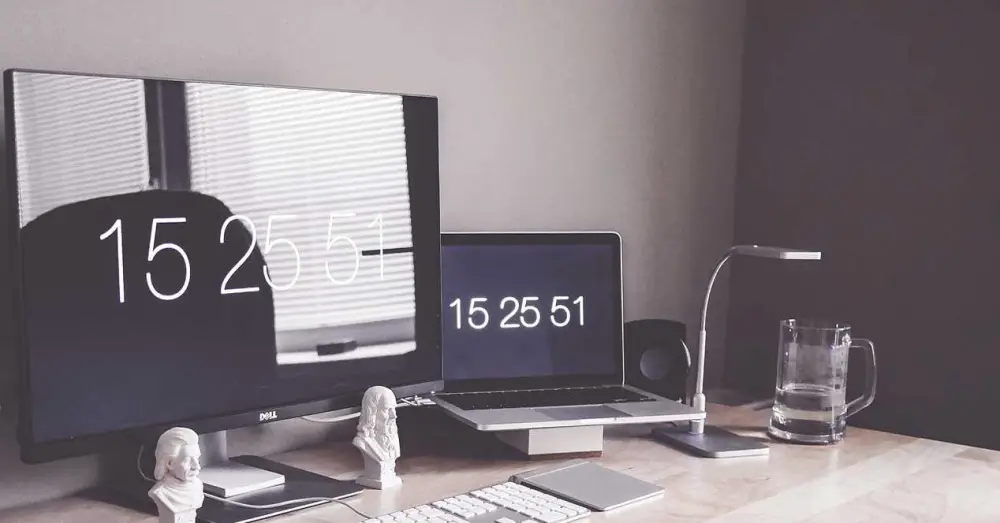
Automatische muisbeweging
Auto Mouse Mover is een applicatie die is ontworpen om te voorkomen dat onze pc in slaapstand gaat wanneer het systeem geen activiteit detecteert, hoewel dit niet echt nodig is, omdat we de Dakramen en raamkozijnen instellingen zodat de computer niet in slaap valt of toepassingen met meer functies gebruikt zoals bij PowerToys het geval is.
De bediening van de applicatie is heel eenvoudig en, zelfs als deze niet in het Spaans is vertaald, zal het geen probleem zijn om deze snel te bemachtigen. Zodra we de applicatie hebben uitgevoerd, is de functie waarin we geïnteresseerd zijn: Beweeg de muis wanneer de computer 60 seconden inactief blijft . Door deze optie te activeren, zorgt de toepassing er automatisch voor dat de muis de pixels verplaatst die we in de Aantal pixels (niet exact) om de muis te verplaatsen sectie zodat de applicatie die zijn beweging controleert, deze detecteert en denkt dat we voor de computer zitten.
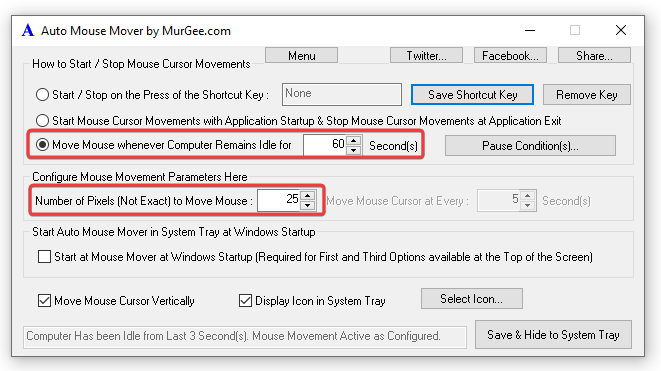
Deze applicatie is compatibel met alle versies van Windows, van Windows XP tot Windows 11 werkt het probleemloos. We kunnen deze applicatie volledig gratis downloaden via het volgende: link . Er is ook een draagbare versie beschikbaar die we van deze andere kunnen downloaden link .
Om het echter onbeperkt te kunnen gebruiken zodra de proefperiode is verstreken, moeten we naar de kassa gaan en de licentie kopen, waarvan de prijs 8.76 dollar is, een licentie die slechts 3 maanden duurt. Na die drie maanden moeten we weer hetzelfde bedrag betalen om het te kunnen blijven gebruiken.
Wij houden van
Hiermee kunnen we de beweging van de muis van ons apparaat automatisch configureren in het interval dat we vaststellen. Het laat ons ook het aantal pixels toe dat we willen dat de muis beweegt.
We vinden niet leuk
Het is een applicatie voor het betalen van abonnementen en het is niet bepaald goedkoop. Het staat ons niet toe om in te stellen in welke richting we willen dat de muis beweegt.
MoveMuis
Een andere interessante applicatie die we tot onze beschikking hebben die verantwoordelijk is voor de muis automatisch bewegen is Beweeg muis. Hoewel het doel van deze applicatie hetzelfde is als de Auto Mouse Mover-applicatie, is het doel dat de meeste gebruikers eraan geven hetzelfde en het is niets anders dan het sturen van bewegingssignalen naar de applicatie die de activiteit op onze pc bewaakt. Move Mouse biedt ons een groot aantal opties om de werking van de applicatie veel eenvoudiger aan te passen.
Het gedeelte dat ons interesseert, is te vinden op het tabblad Acties. Binnen dit tabblad moeten we de . toevoegen Verplaats muiscursor actie en configureer de acties die we willen dat het doet. Als we willen dat de applicatie elke keer dat we inloggen automatisch op onze pc wordt uitgevoerd, controleren we de Automatisch Move Mouse starten bij opstarten op het tabblad Gedrag.
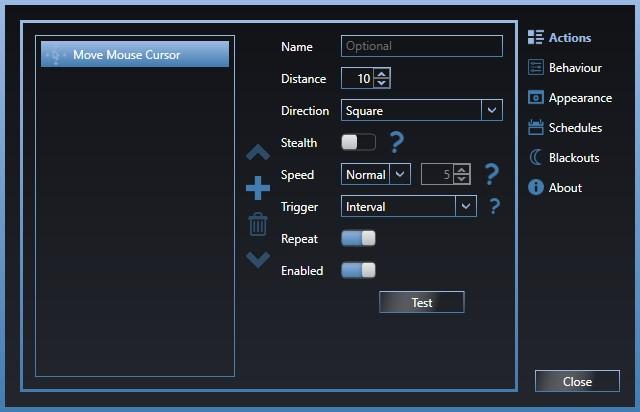
Daarnaast kunnen we ook scripts uitvoeren via PowerShell elke keer dat de muis automatisch beweegt, een functie waarmee we veel realistischere nep-activiteiten op onze computer kunnen creëren. Deze optie is beschikbaar op het tabblad Scripts. We kunnen ook de werking van de applicatie programmeren door schema's in te stellen, een fantastische optie zodat tijdens onze veronderstelde rustperiodes de applicatie stopt met ons werk te doen .
Move Mouse is beschikbaar voor: gratis download door de Microsoft Store en omvat geen enkele vorm van aankoop of abonnement, dus we kunnen het zonder enige beperking gebruiken.
Voordeel
Het bevat een groot aantal functies om de beweging van de muis in elke richting aan te passen. Bovendien is het helemaal gratis.
Nadelen
We hebben geen negatief punt gevonden, het is een van de meest complete applicaties om detectie te voorkomen wanneer we telewerken ontwijken, behalve dat de applicatie in het Engels is.
GT AutoClicker
GT AutoClicker is een applicatie gericht op het verminderen van repetitieve klikken en automatisering taken over tijdsintervallen, wat perfect geldig is voor het simuleren van activiteit op onze pc. Met de applicatie kunnen we het interval van klikken configureren, zowel voor de rechterknop als de linkerknop van de muis, het stelt ons in staat om te selecteren in welk deel van het scherm we herhaaldelijk willen klikken, het stelt ons ook in staat om het aantal te configureren klikken die we willen doen, ondersteunt sneltoetsen en nog veel meer. We kunnen GT AutoClicker gratis downloaden van de Microsoft Store via de volgende link en het bevat geen in-app-aankopen.
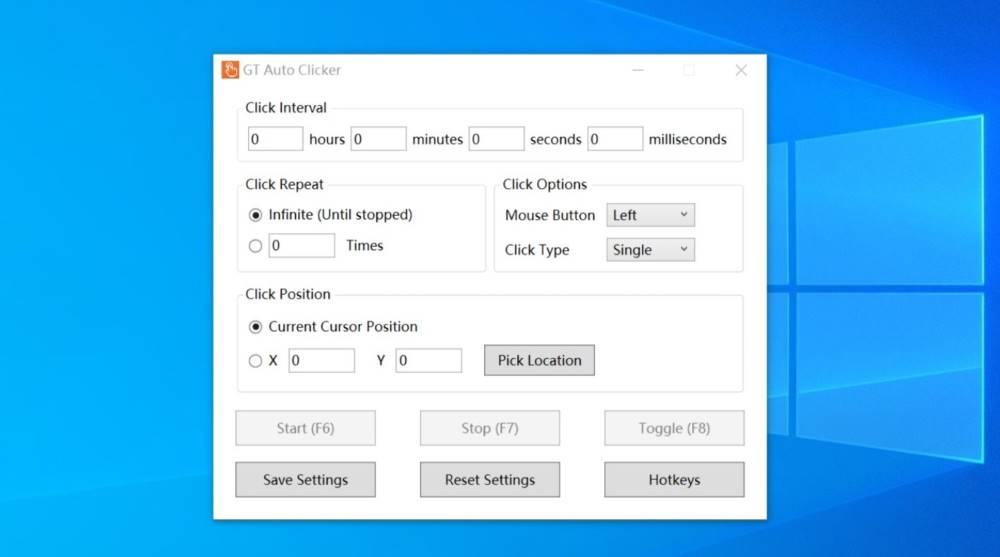
VOORDELEN
Ideaal voor het automatiseren van repetitieve toetsaanslagen in applicaties met een groot aantal aanpassingsopties en het is volledig gratis.
NADELEN
De app is alleen beschikbaar in het Engels.
MoveMuis
Als we ons leven niet ingewikkeld willen maken met applicaties met een groot aantal configuratiemogelijkheden, kunnen we de MoveMouse-applicatie gebruiken. MoveMouse is zo'n eenvoudige applicatie dat we alleen de tijd kunnen instellen die we willen dat het werkt. De applicatie zorgt ervoor dat pixel voor pixel over het scherm wordt verplaatst. De tijd die door de applicatie is vastgesteld om de muis te bewegen is 60 seconden , een tijd die we kunnen wijzigen.
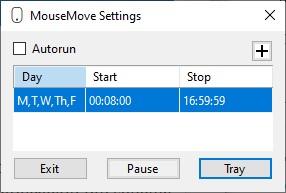
Positieve punten
Eenvoudige applicatie, zonder enige configuratie, we voeren het uit en het zal de muis automatisch elke 60 seconden verplaatsen.
Slechte punten
De enige configuratie-optie die het bevat, is het schema waarin we willen dat het operationeel is.
OP automatische klikker
OP Auto Clicker is een applicatie waarmee we de klikken van onze muis kunnen beheren, zodat ze automatisch elk bepaald interval van uren, minuten, seconden of milliseconden worden. Hiermee kunnen we de acties herhalen zo vaak als we willen of totdat we de toepassing stoppen. Daarnaast kunnen we de muis ook naar een bepaalde positie op het scherm verplaatsen, dus het is ook ideaal voor repetitieve taken uitvoeren in bepaalde games zoals Roblox of Minecraft. We kunnen deze applicatie downloaden via het volgende: link .
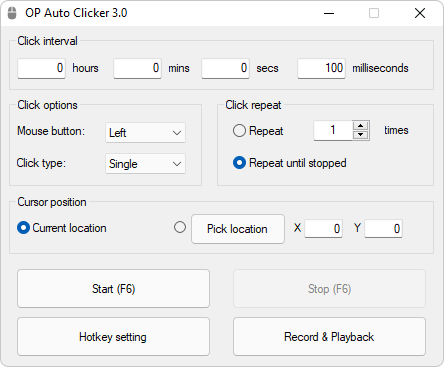
Wij houden van
Zeer lichte applicatie die nauwelijks computerbronnen verbruikt, dus we kunnen deze configureren om te starten elke keer dat we de computer opstarten.
We vinden niet leuk
Het aantal opties is wat beperkt in vergelijking met andere applicaties en is alleen beschikbaar in het Engels.
FYT automatische klikker
FYT Auto Clicker is een applicatie die is ontworpen om repetitieve taken uit te voeren in de wereld van videogames, maar we kunnen het ook gebruiken om de software te misleiden die onze toetsaanslagen op de computer registreert. Het aantal functies is niet erg hoog, maar ze zijn ruim voldoende om hun werk te doen. De download van deze applicatie is hier beschikbaar link .
profs
Eenvoudige en ongecompliceerde applicatie om klikken op de computer te registreren en zeer eenvoudig te gebruiken en te configureren.
NADELEN
Zoals de meeste van deze apps zijn ze alleen beschikbaar in het Engels.
GS automatische klikker
GS Auto Clicker stelt ons ook in staat om willekeurige klikken op onze pc te maken, zodat de applicatie die onze activiteit controleert deze registreert en ons in staat stelt zo lang als nodig is weg te blijven van het werk. Het is ook ideaal om op te treden repetitieve taken in applicaties of games, omdat we hiermee kunnen vaststellen hoe vaak we willen dat er wordt geklikt. De GS Auto Clicker-applicatie is beschikbaar op de website van de ontwikkelaar door op het volgende te klikken: link .
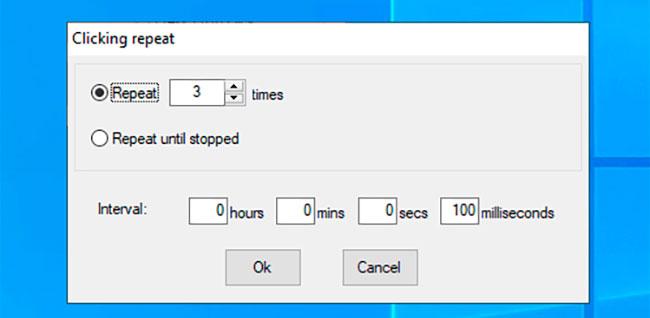
Positieve punten
Zeer eenvoudige en gebruiksvriendelijke applicatie om klikken automatisch vast te leggen.
negatieve aspecten
De applicatie heeft zeer weinig configuratie-opties en is niet vertaald in het Spaans.
IO automatische klikker
Een andere interessante applicatie, met een moderner ontwerp, is IO Auto Clicker, een applicatie waarmee we kunnen configureren hoe vaak we willen een klik om te worden geregistreerd op de computer en met welke knop we het willen doen. Bovendien kunnen we, in tegenstelling tot andere applicaties, de applicatie zo configureren dat in plaats van één keer te drukken, er twee worden gemaakt en het aantal keren wordt ingesteld dat we willen dat het wordt herhaald en voor hoe lang. We kunnen deze applicatie hier gratis downloaden link , waar we ook een versie voor kunnen downloaden Linux en macOS, naast Windows.
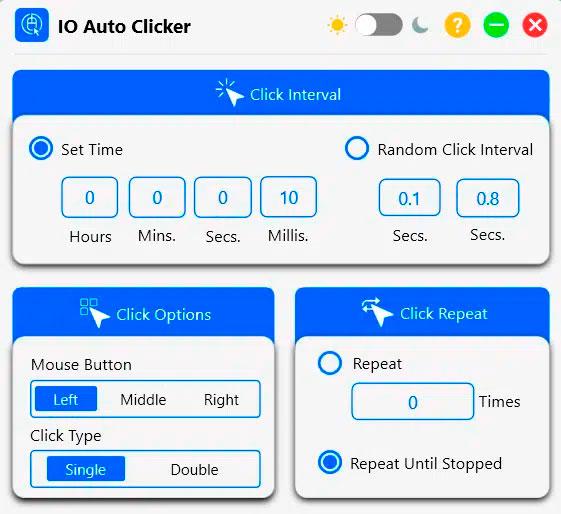
Voordeel
App met bijgewerkt ontwerp en functies zoals dubbelklikken die niet beschikbaar zijn in andere vergelijkbare apps.
Nadelen
Het is alleen beschikbaar in het Engels en u kunt de cursor niet naar een bepaalde positie verplaatsen.